こんにちは、ハヤマです。
今日は、Xperia XZ1とXperia XZ1 Compactの最大の特徴の一つ、「3Dクリエーター」を試してみたいと思います。
「3Dクリエーター」とは
簡単に言うと、カメラで人や動物、物体など色々な物の3次元データを作れちゃう凄い機能です。
Xperia XZ1シリーズは、スマホとして初めてこの機能を搭載しています。
どんな使い方ができる!?
作ったデータは,例えば以下のような使い方が出来ます。
3Dプリンタ(※)によるフィギュア化
※紙に画像を印刷するように、データから立体を造形するプリンタ
DMM.make 3Dプリントサービスを使えば、スキャンしたデータから自分だけのフィギュアを作成できるようです(有料)。
⇒ 入手が難しいクルマのミニカーを,自分で作れるようになる?!
カメラのARエフェクト機能を使って,3Dデータを写真に映り込ませる
⇒ これで集合写真に欠席する彼も,ちゃんと一緒に移ることができる!!
自作のデータを3Dアバターとして使ったアニメーションを作る
⇒ 誰でもPIXERのようなアニメを作れるようになる?!
…ただ、いきなりハイレベルな作業は難しそうです。
そこで今回はまず練習として、3Dアバターを作ってみたいと思います。
Xperia XZ1 Compactで、3Dアバターを作ってみた!
題材選定
題材として今回は、私のお気に入りのキャラクターの一つであるこの子、
漫画「よつばと!」に登場するダンボーに協力して頂きました。
3Dクリエーターを起動
するとこのような画面が出てきます。右下の「3D」と描かれたシャッターのようなアイコンをタップ。
![]()
するとメニューが色々と出てきます。選択肢は以下の4モード。
・顔のスキャン
・頭部のスキャン
・フードスキャン
・自由造形スキャン
今回は「自由造形スキャン」を選択しました。
※実は、自由造形スキャンが一番難易度が高いみたい。
![]()
対象物を映します
これで作業画面が起動します。
以降は指示が画面に表示されますので、それに従います。
ここからは横画面での作業になります。
そしてダンボーを円の中に映るように入れ、右下の「開始」をタップ。

対象物をスキャンします
そしてダンボーの周りを、距離を保ちながら一定のペースでゆっくりと一周します。
するとダンボーの特徴的な点を、カメラが自動で捉えてくれます。
その途中の様子がこちら。白い点で描かれているのが、認識されたダンボー(および背景)の特徴的な点です。

3Dスキャンするときの注意点
この手順において、気をつけなければならないことが二点あります。
(1)被写体を動かさないこと
カメラを固定して被写体を回した方が撮影が簡単なように思えますが,そうすると背景の方に特徴点の検出が向いてしまいます。
また、動物や子供のように、静止することが少ない被写体のモデル作成は難しそう。
(寝ている隙とかであれば大丈夫かもしれませんね)
(2)被写体の周りを撮影者が移動する際は一定の距離を保つということ
特に被写体が床や地面に近い位置にある場合、これが実は難しいです。
屈んだ状態でゆっくりと被写体の周りを移動するのは、若者でも結構しんどいのではないでしょうか。
机の上などに置ける物であれば、机においてその周りを撮影者が移動した方がいいかと思います。
注目する範囲を指定します
まわり終わったら、右下の「次へ」をタップ。
次は、取得した特徴点のうち、注目する範囲を指定する作業です。
ダンボーを覆うぴったりなサイズに球体を調整し終えたら、右下の「次へ」をタップ。
データ処理が始まります
するとデータ処理が始まります。
結果がこちら。緑色のポリゴンで覆われたダンボー…
天空の城ラピュタに出てくる苔だらけのロボット兵を彷彿とさせますね!
もちろんこれで終わりではありません。最後に細かい修正のために、気になるところを重点的に映しておきます。
終わったら、右下の「完了」をタップ。

すると最後のデータ処理が始まります。
途中の様子がこちら。
ここのアニメーションは見所です!!!
リアルタイムでデータ処理の結果を3Dモデルとして表示してくれます。
物体の撮影がうまくいっていれば綺麗な3Dモデルが出てきます!
3Dスキャンの様子は、下の動画をご覧ください!
今回作成した、ダンボーの3Dモデル。
ファーストトライだったので、ダンボーの端がモヤモヤしたものになってしまっています。
ただ、ダンボーの顔[● ▲ ●]や,側面の文字はかなりしっかりと捉えることができているようです。
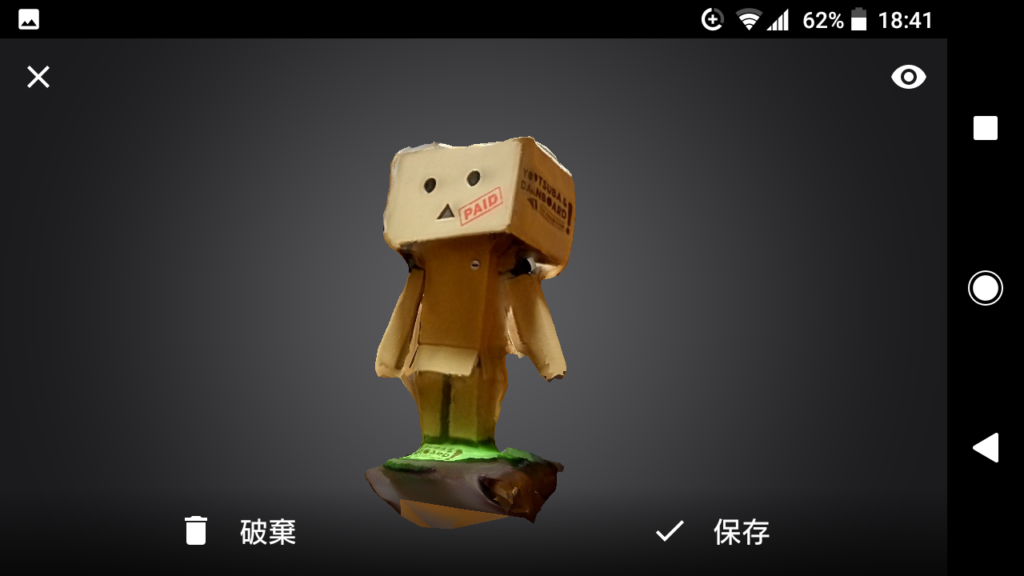
記念撮影
ダンボーの3Dモデルを、ダンボーのフィギュアやダンボーが入っていた箱と一緒に記念撮影してみました。
この撮影はこれまでのARエフェクトの機能と同様に行えました。
自作の3Dモデルを選択し、画面に配置するだけ。簡単ですね!
こちらが、その記念写真です!!
…あれ?ダンボーがかなりヨレヨレになってしまっていますね。
(こうなってしまった理由はよくわかりませんでした……)
まとめ
今回はXperia XZ1シリーズの新機能、「3Dクリエーター」を試してみました!
ダンボーを題材として、物体の3Dモデルを何とか作ることができました。
※誰が必要とするかは分かりませんが、今回作ったダンボーの3Dモデルも共有できます
3Dクリエイターのチュートリアルはかなり充実しています。
顔、頭部、フード、自由造形の各モードそれぞれにスキャン方法のチュートリアルがあります。
ただし顔や頭部のモードのチュートリアルは、誰か被写体となる協力者が必要ですのでご注意下さい。
最初は少し難しく感じましたが、綺麗なモデルができると結構嬉しいものですよ!!
色々な3Dモデルを作っておくと、写真撮影がもっと楽しくなりそうです!!!!






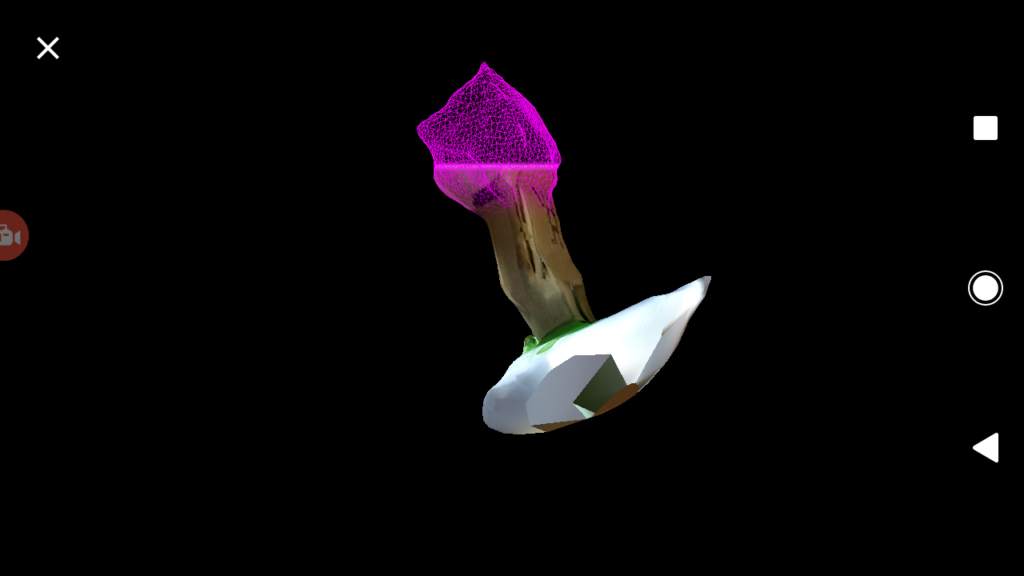





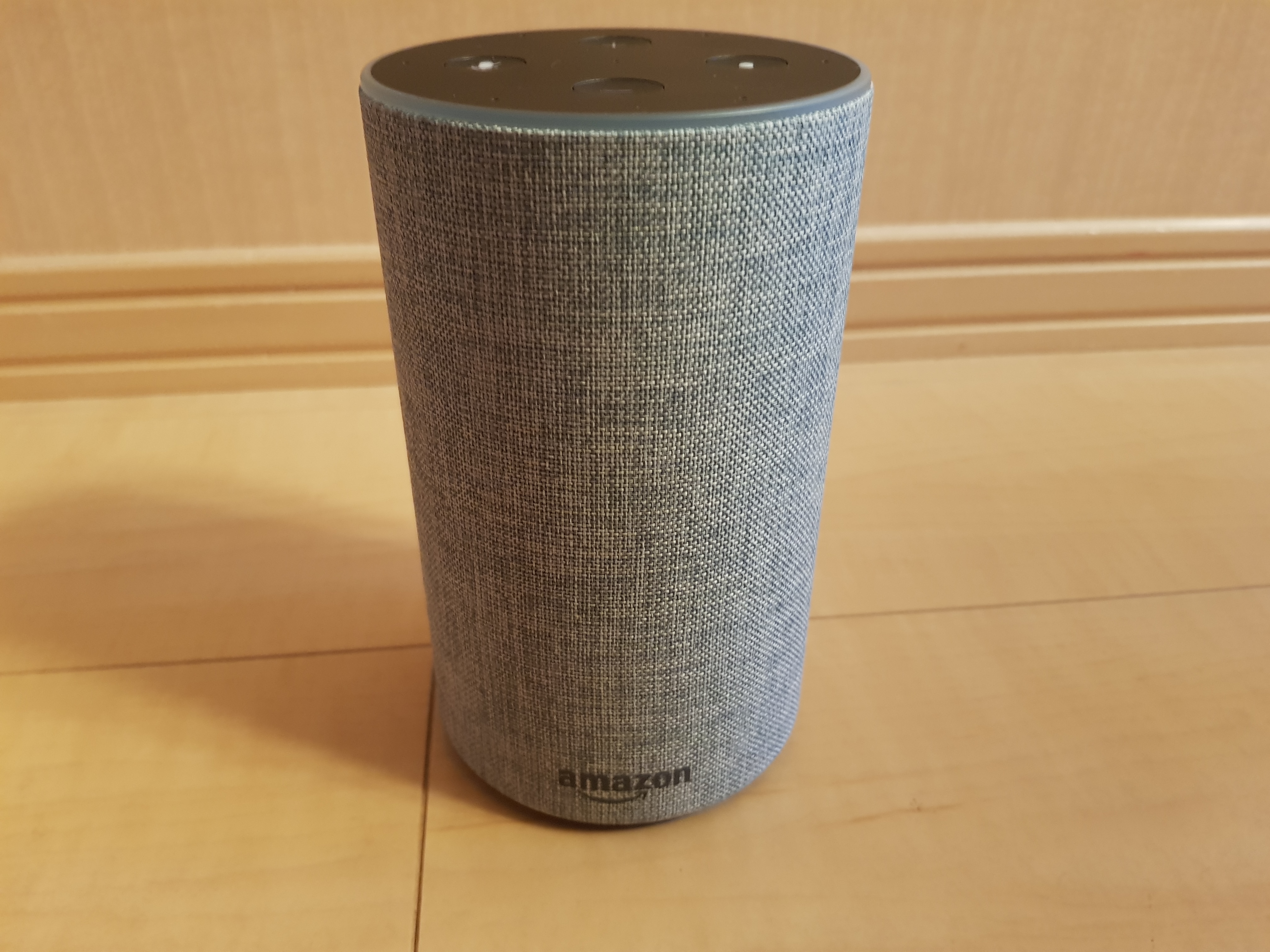
コメント